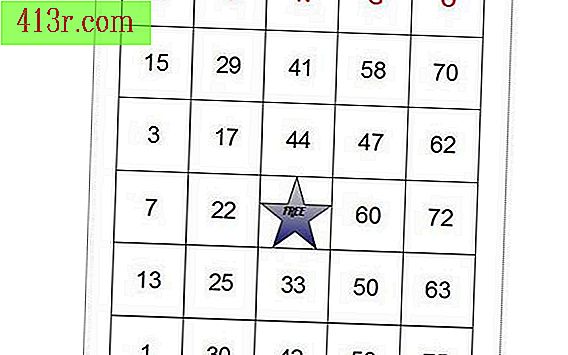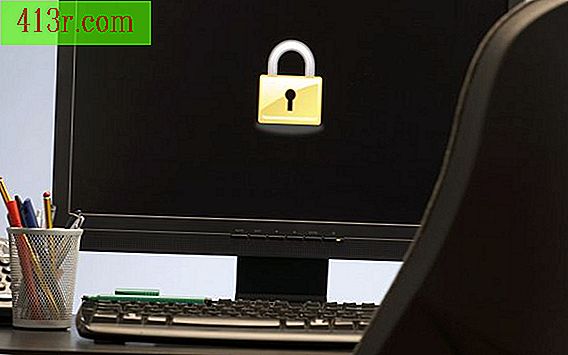כיצד ליצור תוכן עניינים ב- Adobe PDF

יצירת סמני TOC באופן ידני
שלב 1
פתח את קובץ ה- PDF שבו ברצונך ליצור סימניות. לחץ על הלחצן 'סימניות' (סמל הדף השני בפינה השמאלית העליונה של חלון המסמך) כדי לפתוח את החלונית 'סימניות'.
שלב 2
עבור אל המקום הראשון ב- PDF שבו אתה רוצה להוסיף סימניה (בדרך כלל, היית יוצר סימניות שלך כותרות, כותרות ותרגום).
שלב 3
בחר את הטקסט שברצונך לסמן (Acrobat מייצר את שם הסימנייה מהטקסט שבחרת). לחץ על הלחצן "סימניה חדשה" (הסמל השני מימין, בראש החלונית 'סימניות').
שלב 4
המשך להוסיף סימניות לדפים שלך, וחזור על שני השלבים הקודמים.
השתמש בקישורים פנימיים ליצירת תוכן עניינים
שלב 1
יוצר מסמך PDF ממסמך מקור קיים. שים לב שלמסמך זה יש כבר את דפי ה- TOC ואת הטקסט הכלול בתוכן (תוכניות מסוימות, כגון Microsoft Word ו- Adobe Indesign, יכולות ליצור את TOC באופן אוטומטי.) כדי לחסוך זמן, אפשר ליישום המקור ליצור את תוכן העניינים עבורך. פתח את PDF ב- Acrobat Pro.
שלב 2
גלול אל דפי TOC במסמך PDF ובחר את הערך הראשון שברצונך להדגיש. לחץ לחיצה ימנית על הטקסט הנבחר, ובחר "צור קישור" מתוך התפריט המוקפץ כדי לפתוח את "צור קישור" תיבת הדו שיח.
שלב 3
לחץ על התפריט הנפתח "סוג קישור" בתיבת הדו-שיח "צור קישור" ובחר "מלבן בלתי נראה". ודא שהלחצן העגול "עבור לתצוגת עמוד" נבחר, ולחץ על "הבא". תיבת הדו-שיח "Create go to view" תוצג.
שלב 4
גלול ב- PDF לטקסט המתאים עם הרשומה TOC ולחץ עליה. לחץ על כפתור "יצירת קישור" בתיבת הדו-שיח "צור לך להציג".
שלב 5
חזור על שלושת השלבים הקודמים עבור כל אחד מערכי ה- TOC שלך.